1、装载ubuntu server 16安装镜像,并从镜像启动系统,选择English。如希望安装中文的,不要在这里选择,在后面选择,否则后面会有乱码(最开始安装的时候不知道,差点被埋了。)
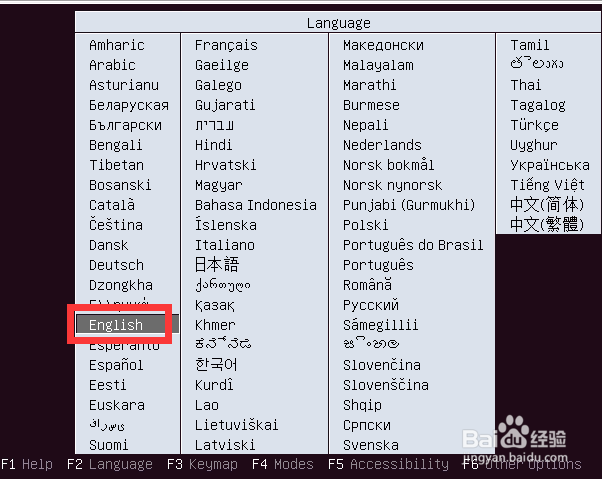
2、开始安装ubuntu server,选择安装的语言版本,这里安装English的


3、选择区域:other--Asia-China,后面的默认即可


4、配置键盘,第一步选择No,后面默认




5、配置网络(默认会自动配置,因为没有DHCP,只能手动配置),设置IP、子网掩码、网关、DNS、主机名、域名(可为空)







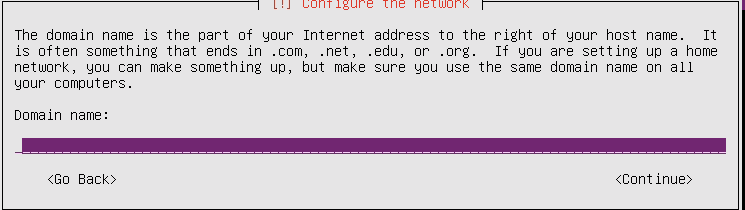
6、配置用户名和密码




7、格式化硬盘,采用系统推荐的,然后开始安装






8、没有代理,直接继续,下面都默认



9、安装grub引导,直接继续开始安装


10、完成安装,系统重启,可以登陆了

